Enkel og rask Android-rotguide

Etter at du har rootet Android-telefonen din, har du full systemtilgang og kan kjøre mange typer apper som krever root-tilgang.
Hvis du sender mange meldinger, vil du bruke et tastatur som du er komfortabel med. Hvis du liker å sende emojier, kan du legge til emoji-linjen på tastaturet for raskere tilgang. Du kan også flytte tastaturet til den ene siden hvis det er mer behagelig for deg. Du kan også skrive på forskjellige språk .
Men å stirre for lenge på det samme tapetet kan være irriterende. Det er da du vil sette ditt personlige preg på tastaturet ved å endre bakgrunnen. Du kan legge til forskjellige farger, eller du kan legge til et bilde. På den måten vil du alltid like det du ser når du bruker det tastaturet.
Hvordan endre bakgrunnen på Gboard
For å legge til et bilde på Gboard-tastaturet, åpne tastaturet med en app som krever at du skriver noe. Når tastaturet vises, trykk på de tre prikkene, etterfulgt av temaalternativet til venstre.
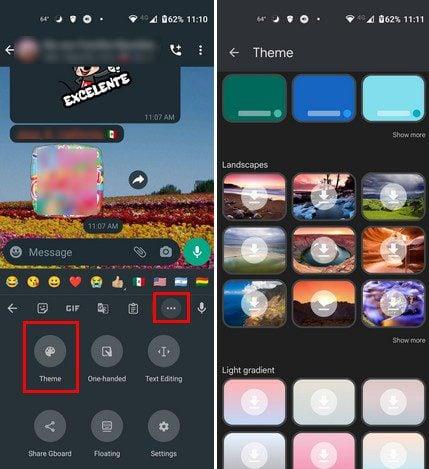
Her kan du se alle alternativene du kan velge mellom når det kommer til tapet- Du kan velge fra solide farger til landskap. Hvis du ser en du liker, trykker du på den for å laste den ned. Gboard vil da vise deg en forhåndsvisning av hvordan bakgrunnen vil se ut. Hvis du liker det du ser, trykker du på Bruk-knappen. Du bør også se et alternativ for å vise eller skjule nøkkelkantene.
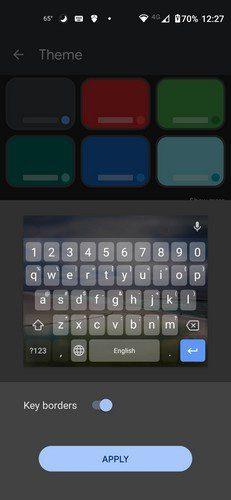
For å legge til et bakgrunnsbilde ved hjelp av et bilde fra enhetens galleri, trykk på alternativet Mine temaer. Søk etter bildet du vil legge til fra alle mappene du ser. På neste side må du plassere bildet akkurat der du vil at det skal vises i boksen.
Tips: Jo høyere du plasserer bildet, selv om det er ute av esken, jo bedre vil det vises på tastaturet når det er på tide å skrive.
Når du tror du er ferdig, trykker du på Neste-knappen øverst. Neste trinn vil være å justere lysstyrken slik at du kan se så mye eller så lite av bildet som mulig. Trykk på Ferdig-knappen nederst, og du skal nå se bildet på tastaturet for følgende melding.
Konklusjon
Gboard lar deg legge til ditt eget personlige preg på tastaturet ved å legge til forskjellige farger og bilder. Du kan endre bakgrunnen så mange ganger du vil for å gi tastaturet litt farge. Hva vil du legge til som bakgrunn i Gboard? Del dine tanker i kommentarfeltet nedenfor, og ikke glem å dele artikkelen med andre på sosiale medier.
Etter at du har rootet Android-telefonen din, har du full systemtilgang og kan kjøre mange typer apper som krever root-tilgang.
Knappene på Android-telefonen din er ikke bare til for å justere volumet eller vekke skjermen. Med noen få enkle justeringer kan de bli snarveier for å ta et raskt bilde, hoppe over sanger, starte apper eller til og med aktivere nødfunksjoner.
Hvis du har glemt den bærbare datamaskinen på jobb og har en viktig rapport du må sende til sjefen din, hva bør du gjøre? Bruk smarttelefonen din. Enda mer sofistikert, gjør telefonen om til en datamaskin for å gjøre det enklere å multitaske.
Android 16 har låseskjerm-widgeter som du kan endre låseskjermen slik du vil, noe som gjør låseskjermen mye mer nyttig.
Android Bilde-i-bilde-modus hjelper deg med å krympe videoen og se den i bilde-i-bilde-modus, slik at du kan se videoen i et annet grensesnitt, slik at du kan gjøre andre ting.
Det blir enkelt å redigere videoer på Android takket være de beste videoredigeringsappene og -programvarene vi lister opp i denne artikkelen. Sørg for at du har vakre, magiske og stilige bilder du kan dele med venner på Facebook eller Instagram.
Android Debug Bridge (ADB) er et kraftig og allsidig verktøy som lar deg gjøre mange ting, som å finne logger, installere og avinstallere apper, overføre filer, rote og flashe tilpassede ROM-er og lage sikkerhetskopier av enheter.
Med autoklikk-applikasjoner trenger du ikke å gjøre mye når du spiller spill, bruker apper eller bruker oppgaver som er tilgjengelige på enheten.
Selv om det ikke finnes noen magisk løsning, kan små endringer i hvordan du lader, bruker og oppbevarer enheten din utgjøre en stor forskjell i å redusere batterislitasjen.
Telefonen mange elsker akkurat nå er OnePlus 13, fordi den i tillegg til overlegen maskinvare også har en funksjon som har eksistert i flere tiår: infrarødsensoren (IR Blaster).







